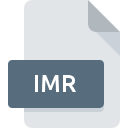
Bestandsextensie IMR
Impromptu Report Format
-
DeveloperIBM
-
Category
-
Populariteit3 (3 votes)
Wat is IMR bestand?
IMR bestandsnaam achtervoegsel wordt meestal gebruikt voor Impromptu Report Format bestanden. Impromptu Report Format-formaat is ontwikkeld door IBM. Bestanden met de extensie IMR kunnen worden gebruikt door programma's die worden gedistribueerd voor het platform . Bestanden met de extensie IMR zijn gecategoriseerd als Gegevensbestanden -bestanden. De Gegevensbestanden -subset bestaat uit 1326 verschillende bestandsindelingen. Cognos Impromptu ondersteunt IMR-bestanden en is het meest gebruikte programma om dergelijke bestanden te verwerken, maar 1 andere tools kunnen ook worden gebruikt. Cognos Impromptu software is ontwikkeld door IBM, en op de officiële website kunt u meer informatie vinden over IMR-bestanden of het Cognos Impromptu softwareprogramma.
Programma's die IMR bestandsextensie ondersteunen
Bestanden met het achtervoegsel IMR kunnen naar elk mobiel apparaat of systeemplatform worden gekopieerd, maar het is mogelijk dat ze niet correct op het doelsysteem worden geopend.
Hoe open je een IMR-bestand?
Het niet kunnen openen van bestanden met de extensie IMR kan verschillende oorzaken hebben. Gelukkig kunnen de meest voorkomende problemen met IMR-bestanden worden opgelost zonder diepgaande IT-kennis, en vooral in enkele minuten. Hierna volgt een lijst met richtlijnen die u helpen bij het identificeren en oplossen van bestandsgerelateerde problemen.
Stap 1. Installeer Cognos Impromptu software
 De meest voorkomende reden voor dergelijke problemen is het ontbreken van goede toepassingen die IMR-bestanden ondersteunen die op het systeem zijn geïnstalleerd. De oplossing voor dit probleem is heel eenvoudig. Download Cognos Impromptu en installeer het op uw apparaat. Hierboven vindt u een complete lijst met programma's die IMR-bestanden ondersteunen, ingedeeld naar systeemplatforms waarvoor ze beschikbaar zijn. Als u Cognos Impromptu installatieprogramma op de veiligste manier wilt downloaden, raden wij u aan om de website IBM te bezoeken en te downloaden van hun officiële repositories.
De meest voorkomende reden voor dergelijke problemen is het ontbreken van goede toepassingen die IMR-bestanden ondersteunen die op het systeem zijn geïnstalleerd. De oplossing voor dit probleem is heel eenvoudig. Download Cognos Impromptu en installeer het op uw apparaat. Hierboven vindt u een complete lijst met programma's die IMR-bestanden ondersteunen, ingedeeld naar systeemplatforms waarvoor ze beschikbaar zijn. Als u Cognos Impromptu installatieprogramma op de veiligste manier wilt downloaden, raden wij u aan om de website IBM te bezoeken en te downloaden van hun officiële repositories.
Stap 2. Controleer of u de nieuwste versie van Cognos Impromptu hebt
 U heeft nog steeds geen toegang tot IMR-bestanden, hoewel Cognos Impromptu op uw systeem is geïnstalleerd? Zorg ervoor dat de software up-to-date is. Softwareontwikkelaars implementeren mogelijk ondersteuning voor modernere bestandsindelingen in bijgewerkte versies van hun producten. Als u een oudere versie van Cognos Impromptu hebt geïnstalleerd, ondersteunt deze mogelijk de IMR-indeling niet. Alle bestandsformaten die prima werden afgehandeld door de vorige versies van een bepaald programma zouden ook moeten kunnen worden geopend met Cognos Impromptu.
U heeft nog steeds geen toegang tot IMR-bestanden, hoewel Cognos Impromptu op uw systeem is geïnstalleerd? Zorg ervoor dat de software up-to-date is. Softwareontwikkelaars implementeren mogelijk ondersteuning voor modernere bestandsindelingen in bijgewerkte versies van hun producten. Als u een oudere versie van Cognos Impromptu hebt geïnstalleerd, ondersteunt deze mogelijk de IMR-indeling niet. Alle bestandsformaten die prima werden afgehandeld door de vorige versies van een bepaald programma zouden ook moeten kunnen worden geopend met Cognos Impromptu.
Stap 3. Wijs Cognos Impromptu aan IMR bestanden toe
Controleer na het installeren van Cognos Impromptu (de meest recente versie) of dit is ingesteld als de standaardtoepassing om IMR-bestanden te openen. De methode is vrij eenvoudig en varieert weinig tussen besturingssystemen.

De procedure om het standaardprogramma te wijzigen in Windows
- Klik met de rechtermuisknop op het IMR-bestand en kies optie
- Selecteer
- Als u het proces wilt voltooien, selecteert item en selecteert u met de bestandsverkenner de Cognos Impromptu installatiemap. Bevestig door aan te Altijd deze app gebruiken voor het openen van IMR-bestanden openen en op klikken.

De procedure om het standaardprogramma te wijzigen in Mac OS
- Door met de rechtermuisknop op het geselecteerde IMR-bestand te klikken, opent u het bestandsmenu en kiest u
- Ga door naar de sectie . Als deze is gesloten, klikt u op de titel voor toegang tot de beschikbare opties
- Selecteer de juiste software en sla uw instellingen op door op wijzigen te klikken
- Er moet een berichtvenster verschijnen met de melding dat deze wijziging wordt toegepast op alle bestanden met de extensie IMR. Door op overspannen> te klikken, bevestigt u uw selectie.
Stap 4. Controleer of IMR niet defect is
Als u de instructies uit de vorige stappen hebt gevolgd, maar het probleem is nog steeds niet opgelost, moet u het betreffende IMR-bestand verifiëren. Het is waarschijnlijk dat het bestand beschadigd is en dus niet toegankelijk is.

1. Controleer het IMR-bestand op virussen of malware
Mocht het zijn dat de IMR is geïnfecteerd met een virus, dan kan dit de oorzaak zijn waardoor u er geen toegang toe hebt. Het wordt aanbevolen om het systeem zo snel mogelijk op virussen en malware te scannen of een online antivirusscanner te gebruiken. Als de scanner heeft vastgesteld dat het IMR-bestand onveilig is, volg dan de instructies van het antivirusprogramma om de dreiging te neutraliseren.
2. Zorg ervoor dat het bestand met de extensie IMR compleet en foutloos is
Als u het problematische IMR-bestand van een derde hebt verkregen, vraag hen dan om u een ander exemplaar te bezorgen. Het is mogelijk dat het bestand niet correct is gekopieerd naar een gegevensopslag en onvolledig is en daarom niet kan worden geopend. Als het IMR-bestand slechts gedeeltelijk van internet is gedownload, probeer het dan opnieuw te downloaden.
3. Controleer of de gebruiker waarmee u bent aangemeld beheerdersrechten heeft.
Het is mogelijk dat het betreffende bestand alleen toegankelijk is voor gebruikers met voldoende systeemrechten. Log in met een beheerdersaccount en zie Als dit het probleem oplost.
4. Controleer of uw systeem kan omgaan met Cognos Impromptu
Als het systeem zwaar wordt belast, kan het mogelijk het programma dat u gebruikt om bestanden met de extensie IMR te openen, niet verwerken. Sluit in dit geval de andere applicaties.
5. Controleer of u de nieuwste updates voor het besturingssysteem en stuurprogramma's hebt
Actueel systeem en stuurprogramma's maken uw computer niet alleen veiliger, maar kunnen ook problemen met het Impromptu Report Format -bestand oplossen. Het kan zijn dat de IMR-bestanden correct werken met bijgewerkte software die enkele systeemfouten verhelpt.
Wilt u helpen?
Als je nog meer informatie over de bestandsextensie IMR hebt, zullen we je dankbaar zijn als je die wilt delen met de gebruikers van onze site. Gebruik het formulier hier en stuur ons je informatie over het IMR-bestand.

 Windows
Windows 
 Linux
Linux 